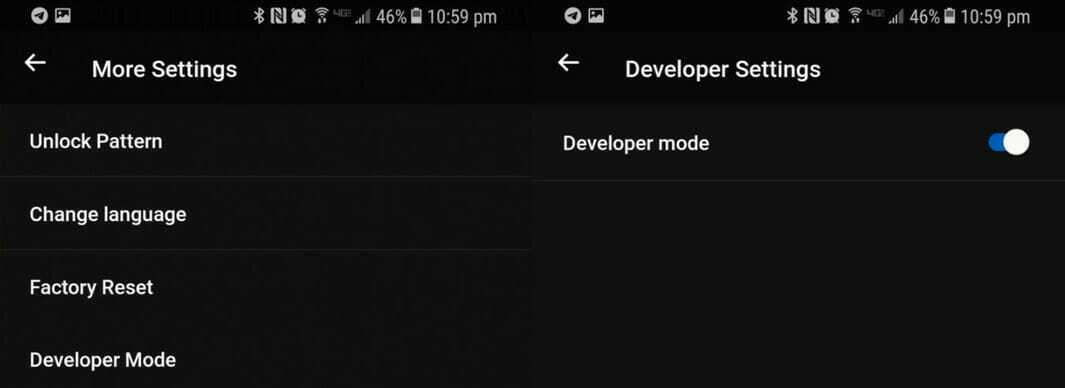جرب هذه الحلول المختبرة على الفور
- باستخدام SteamVR ، يمكنك لعب ألعاب Steam على سماعة الرأس Oculus Quest 2.
- اشتكى بعض الأشخاص من المشكلات التي تنشأ بين SteamVR وسماعات الرأس Quest.
- لحل هذه المشكلة ، يجب أولاً تعطيل بعض التطبيقات من جهاز الكمبيوتر الخاص بك وتعديل بعض إعدادات الوصول المحددة.

Xالتثبيت عن طريق النقر فوق ملف التنزيل
سيقوم هذا البرنامج بإصلاح أخطاء الكمبيوتر الشائعة ، ويحميك من فقدان الملفات ، والبرامج الضارة ، وفشل الأجهزة ، وتحسين جهاز الكمبيوتر الخاص بك لتحقيق أقصى أداء. إصلاح مشكلات الكمبيوتر وإزالة الفيروسات الآن في 3 خطوات سهلة:
- قم بتنزيل Restoro PC Repair Tool التي تأتي مع التقنيات الحاصلة على براءة اختراع (براءة اختراع متاحة هنا).
- انقر ابدأ المسح للعثور على مشكلات Windows التي قد تتسبب في حدوث مشكلات بجهاز الكمبيوتر.
- انقر إصلاح الكل لإصلاح المشكلات التي تؤثر على أمان الكمبيوتر وأدائه.
- تم تنزيل Restoro بواسطة 0 القراء هذا الشهر.
الواقع الافتراضي هو كل الغضب الآن. نتيجة لذلك ، لديك مجموعة من شركات التكنولوجيا تغوص أولاً في الصناعة ، وتحاول أن تكون الشركة التي تستفيد من الواقع الافتراضي.
لديك شركة Apple تطور سماعة رأس الواقع الافتراضي الخاصة بها وتعمل Microsoft على شيء يمكن أن يكون في مواقف المؤسسات. لكن الشركة الوحيدة التي حققت نجاحًا كبيرًا لفترة الآن هي Meta.
أطلقت Meta ملف أوكيلوس كويست 2 (المعروف أيضًا باسم Meta Quest 2) في أكتوبر 2020 كمتابعة للمهمة الأصلية. إنه جهاز شائع له عناوين متنوعة ، من ألعاب الإيقاع إلى آر بي جي مثل زينيث: المدينة الأخيرة.
تدعم سماعة الرأس Quest 2 منصة ألعاب Valve's Steam ، لذا يمكنك تشغيل بعض الألعاب المفضلة لديك من هناك. ولكن كانت هناك مشاكل بين سماعات الرأس Quest 2 و Steam.
لماذا لا يعمل SteamVR مع Oculus Quest 2؟
يمكن أن يكون هناك الكثير من الأسباب المختلفة لظهور المشاكل بينهما بخار وسماعة رأس Oculus Quest 2. ومع ذلك ، فإن المشكلة الأكثر شيوعًا لا تحتوي على أحدث إصدار من Steam.

تتضمن المشكلات الأخرى الملفات التالفة وبرامج التشغيل الموجودة على سماعة الرأس Quest 2. من الممكن أيضًا أن تكون هناك تطبيقات أخرى على جهاز الكمبيوتر الخاص بك تعترض طريقك.
أول شيء يجب عليك فعله هو إعادة تشغيل جهاز الكمبيوتر الخاص بك. سيؤدي ذلك إلى حل معظم المشكلات. ومع ذلك ، إذا استمرت المشكلة ، فجرب أيًا من الحلول التالية.
كيف يمكنني تشغيل SteamVR على Oculus؟
1. تعطيل التطبيقات
قد تتداخل بعض التطبيقات الموجودة على جهاز الكمبيوتر الذي يعمل بنظام Windows مع SteamVR. يوصى أولاً بإغلاق هذه التطبيقات أو إلغاء تثبيتها لمعرفة ما إذا كانت هي التي تسبب المشكلات.
غالبًا ما تأتي مشكلات SteamVR من برامج مكافحة الفيروسات ومكافحة التجسس وبرامج VPN. إذا كان الأمر كذلك ، فقم بإيقاف تشغيل هذه البرامج أو إلغاء تثبيتها. سيكون من المفيد أن تفعل الشيء نفسه مع برامج مشاركة الملفات مثل Dropbox.
يجب إيقاف تشغيل جدران الحماية. إذا بدا أن إيقاف تشغيل جدار الحماية قد أدى إلى حل المشكلة ، فنحن نوصي بإضافة إذن SteamVR.
- افتح أمن Windows وحدد جدار الحماية وحماية الشبكة.

- انقر السماح لأحد التطبيقات عبر جدار الحماية.

- انقر تغيير الاعدادات، ثم حدد ملف السماح لتطبيق آخر زر.

- انقر المستعرض والبحث عن SteamVR.

- بمجرد إضافة SteamVR ، انقر فوق يضيف زر.

- انقر على نعم زر في الصفحة التالية. ثم أغلقه.
2. تحديث Steam
- أولا ، افتح بخار.
- انقر على بخار القائمة في الزاوية اليسرى العلوية.

- انقر تحقق من تحديثات عميل Steam.

- ستظهر نافذة تتحقق مما إذا كان هناك أي تحديثات للتنزيل. إذا كان هناك ، فسيقوم Steam تلقائيًا بتثبيت التحديث ، ثم إغلاقه وإعادة فتحه. (خلاف ذلك ، ستشير إلى أن عميل Steam محدث بالفعل).

3. تشغيل كمسؤول
- انقر بزر الماوس الأيمن فوق ملف أيقونة سطح المكتب Steam واختر ملكيات في قائمة السياق.
- ستظهر نافذة صغيرة. حدد ال التوافق فاتورة غير مدفوعة.

- تحت إعدادات ، انقر فوق المربع المجاور لـ شغل هذا البرنامج كمسؤول.

- انقر يتقدم، ثم انقر فوق نعم زر.
- يطلق بخار.
4. تحقق من سلامة SteamVR
- إذهب إلى... الخاص بك مكتبة على Steam.
- بجوار البحث بالنوع، انقر على رمز شريط مزدوج إذا لم يظهر SteamVR في قائمة الألعاب.

- تحت دعم الأجهزة، انقر VR.

- ستظهر SteamVR ضمن الأدوات. انقر بزر الماوس الأيمن فوقه وحدده ملكيات.

- يختار ملفات محلية في النافذة الجديدة.

- يختار تحقق من سلامة ملفات الأدوات. دع Steam يتحقق من سلامة SteamVR. انقر يغلق عند الانتهاء.

5. أعد تثبيت SteamVR
- على مكتبة Steam ، انقر على اليمين SteamVR وتحوم فوق يدير.
- انقر الغاء التثبيت.

- يختار الغاء التثبيت في النافذة الجديدة.

- يختار SteamVR وانقر ثَبَّتَ.

هل يمكنك تشغيل SteamVR بدون Steam؟
نعم تستطيع. بحسب ال مجتمع مفيد على منتديات Steam، يمكنك تشغيل ملفات بدء تشغيل SteamVR وتثبيتها على جهاز آخر ، مثل Oculus Quest 2. من هناك ، يمكنك تشغيل SteamVR دون الحاجة إلى فتح Steam.
تشير تقارير أخرى إلى أن SteamVR قد يحاول الاندماج مع تطبيق Steam ، لكن يجب أن يظل يعمل بغض النظر.
لا تتردد في التعليق أدناه إذا كان لديك أي أسئلة بخصوص العمليات المذكورة أعلاه. أيضًا ، لا تتردد في التعليق على الأدلة التي ترغب في الاطلاع عليها أو الحصول على معلومات حول أي تطبيق آخر على أي نظام أساسي.
هل ما زلت تواجه مشكلات؟ قم بإصلاحها باستخدام هذه الأداة:
برعاية
إذا لم تحل النصائح المذكورة أعلاه مشكلتك ، فقد يواجه جهاز الكمبيوتر الخاص بك مشكلات Windows أعمق. نوصي تنزيل أداة إصلاح الكمبيوتر (مصنفة بدرجة كبيرة على TrustPilot.com) للتعامل معها بسهولة. بعد التثبيت ، ما عليك سوى النقر فوق ملف ابدأ المسح زر ثم اضغط على إصلاح الكل.